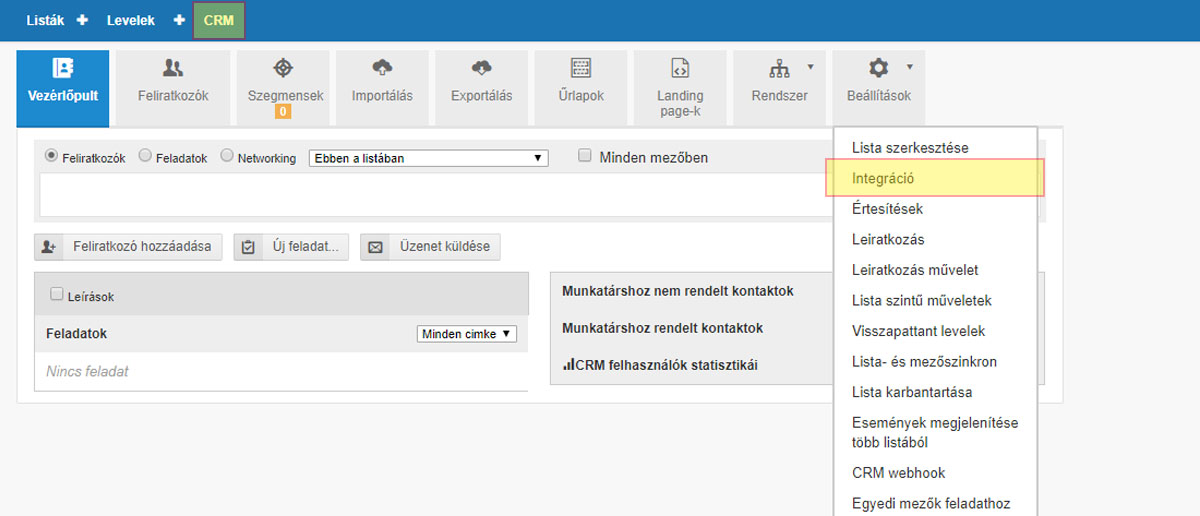
Abra a lista que pretende ligar no menu da esquerda e, em seguida, clique em "Integração" no menu pendente "Definições".
Nas definições de integração, seleccione WiredSign.com.
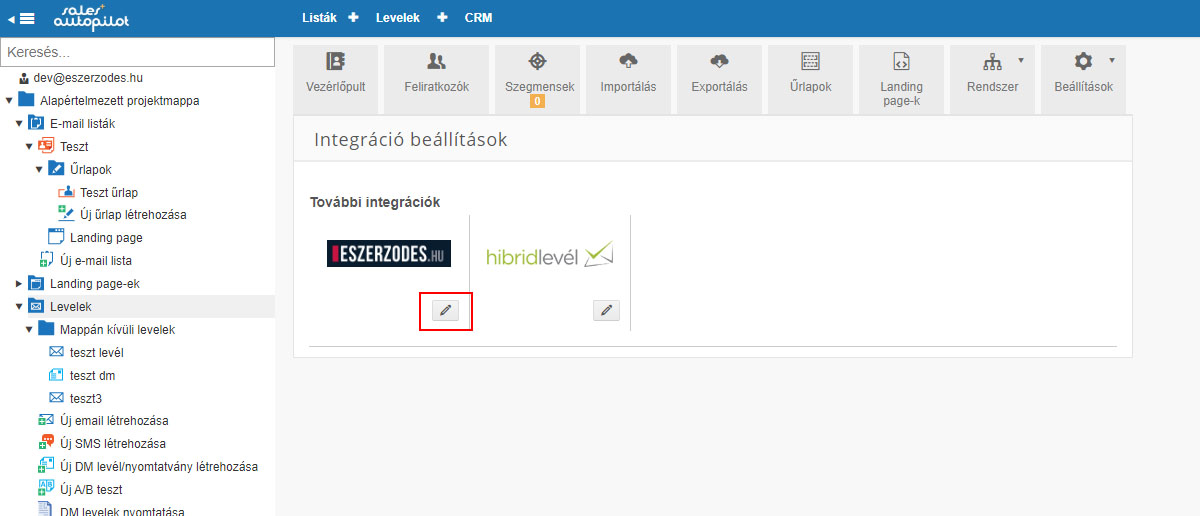
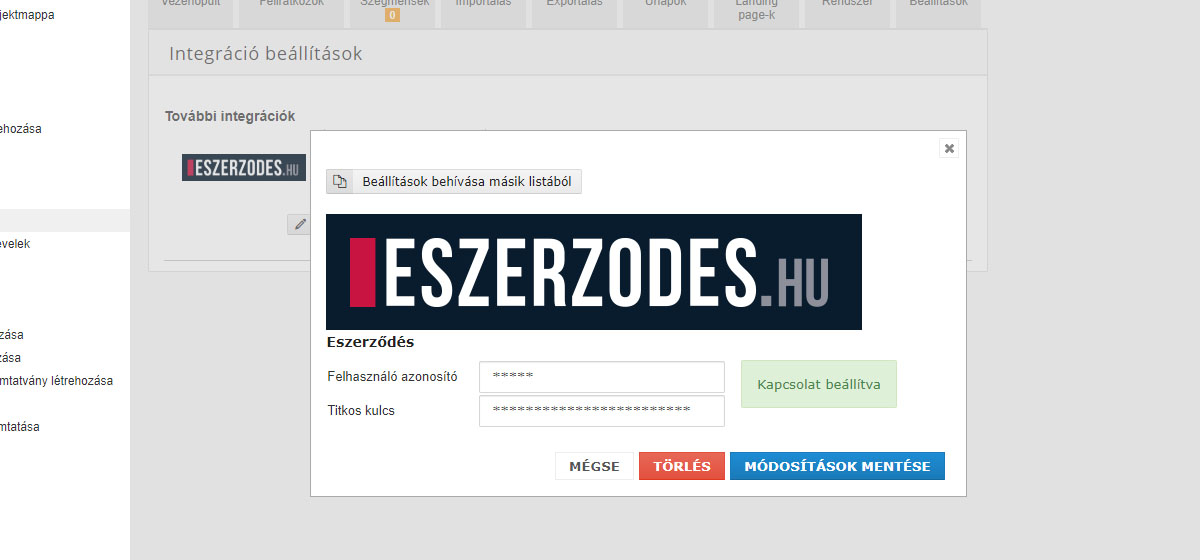
Definir o "ID de utilizador" e a "chave secreta", que pode encontrar no sistema da WiredSign.com. (Ponto seguinte)
Pode encontrar este par de chaves em WiredSign.com em "Gestor de contratos" - "Utilização do agente XML" em "Esquema XML de PDF personalizado".
Par de chaves
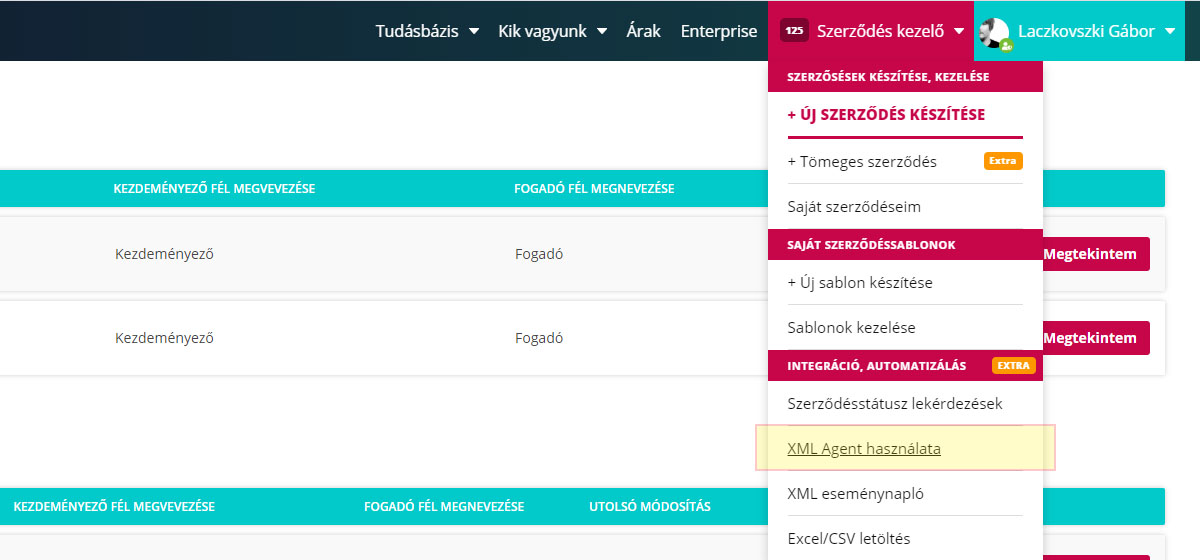
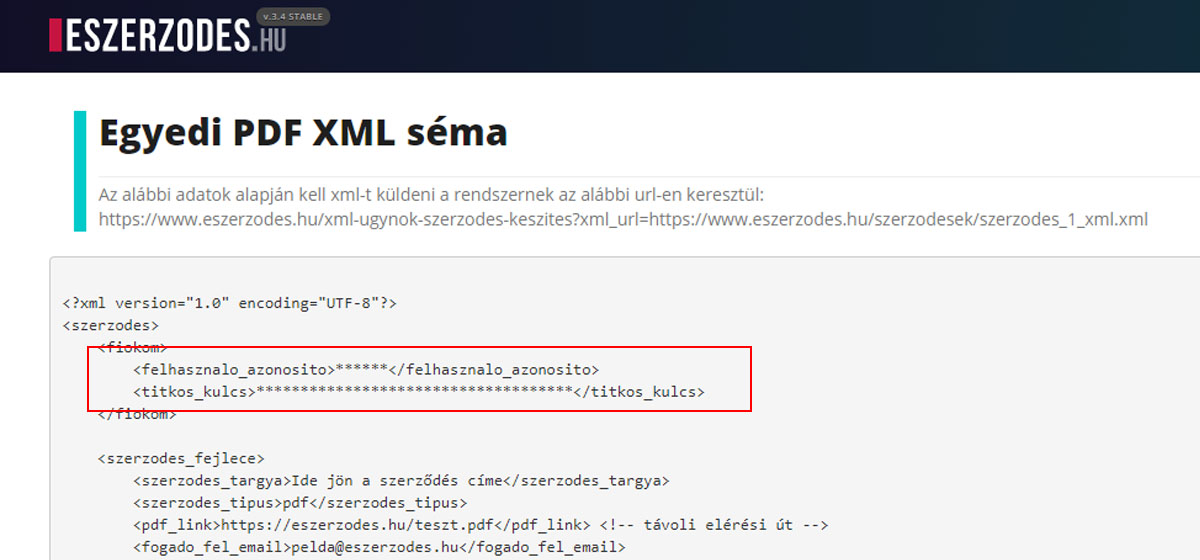
O par de chaves pode ser lido na parte superior do código.
Depois de gravar o par de chaves, volte ao item de menu "Editar lista" no separador "Definições" da lista que pretende ligar.
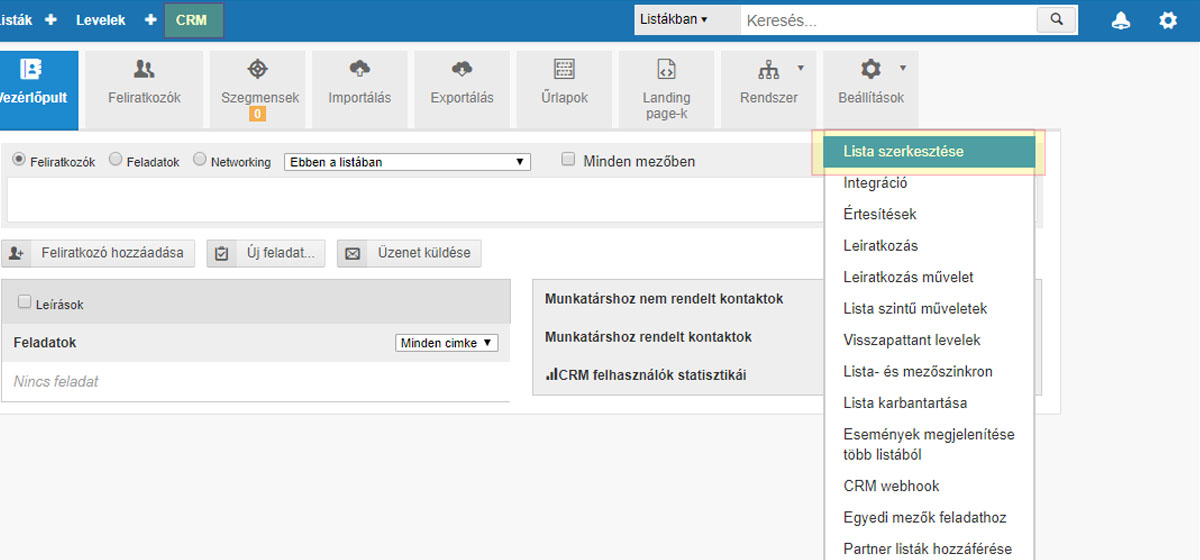
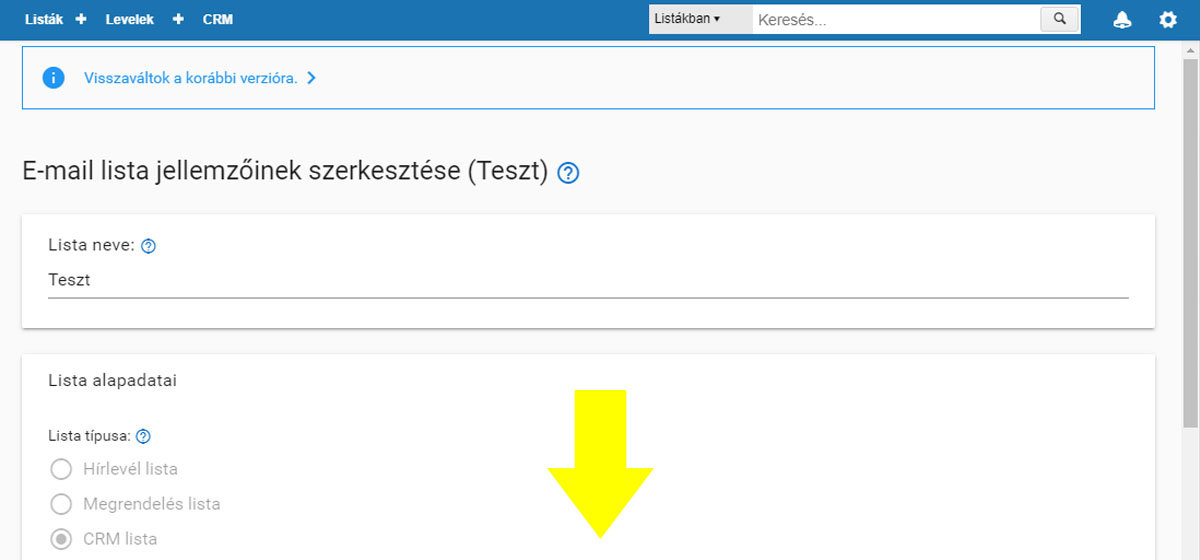
Chegou ao atual "Editor de lista de e-mails", onde é necessário criar um campo de dados do tipo Ficheiro. Isso incluirá o contrato "bruto", ou seja, não assinado, que o SalesAutopilot transferirá para o sistema de contratos. Isso está abaixo da dobra, portanto, role até a parte inferior da página.
Clique no botão "Novo campo" para adicionar um novo campo à lista. Este campo deve ser do tipo Ficheiro e deve ser-lhe dado um nome descritivo. Quando terminar, não se esqueça de guardar a lista com o botão "Finalizar acima dos dados".
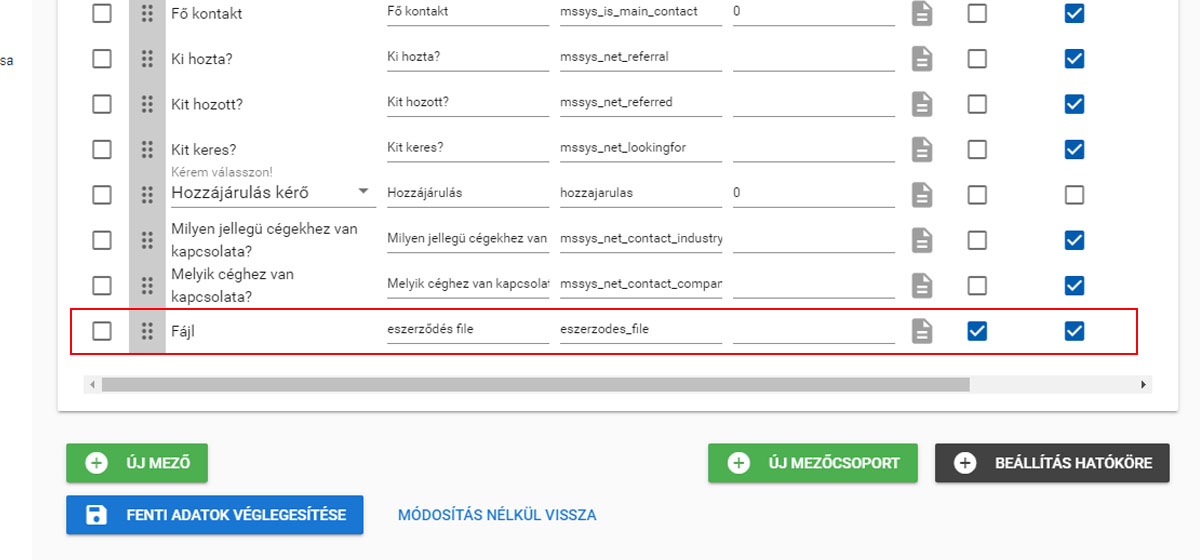
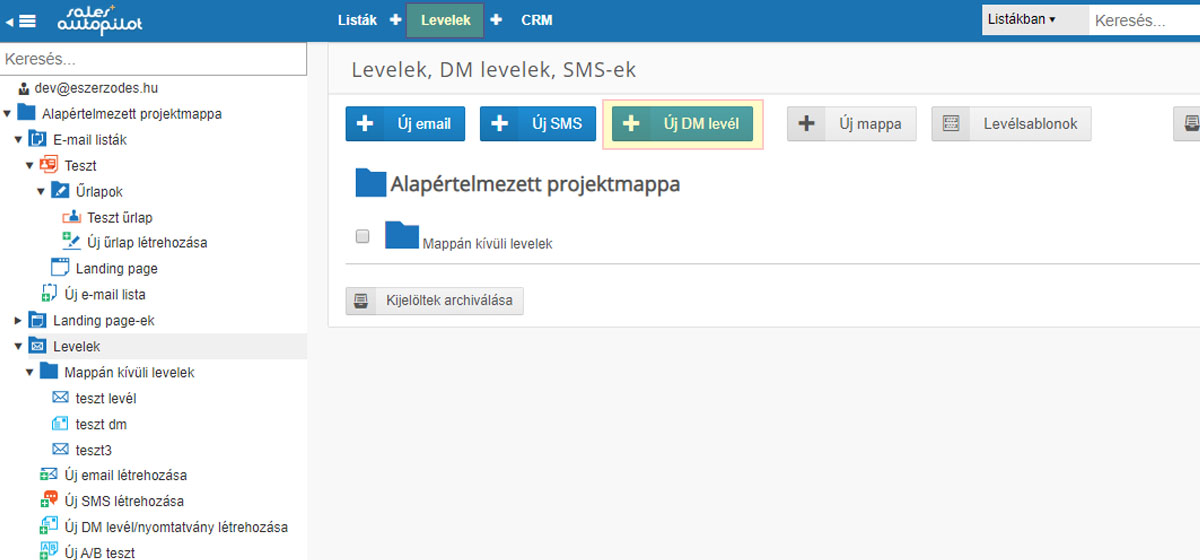
Vá para o menu principal "Cartas" e crie uma carta de MD com o botão "Nova carta de MD".
O contrato será preparado a partir deste modelo. Concentre-se apenas no seu conteúdo, não é necessário introduzir os dados das partes contratantes no cabeçalho, nem deixar espaço para assinaturas. Nosso sistema irá gerar isso para o documento.
Quando terminar, prima o botão "Criar nova temporização".
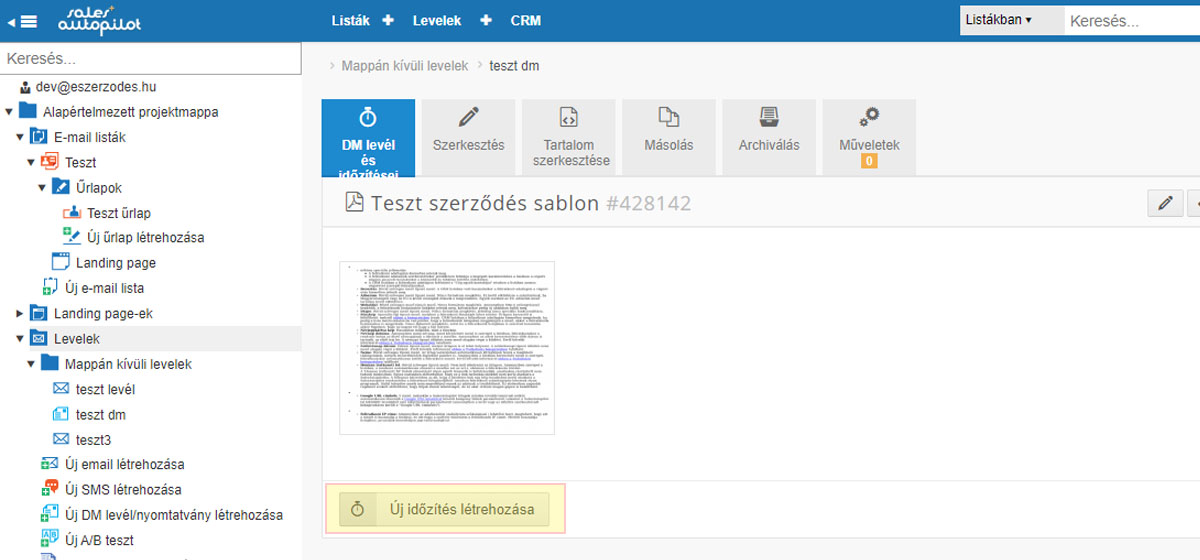
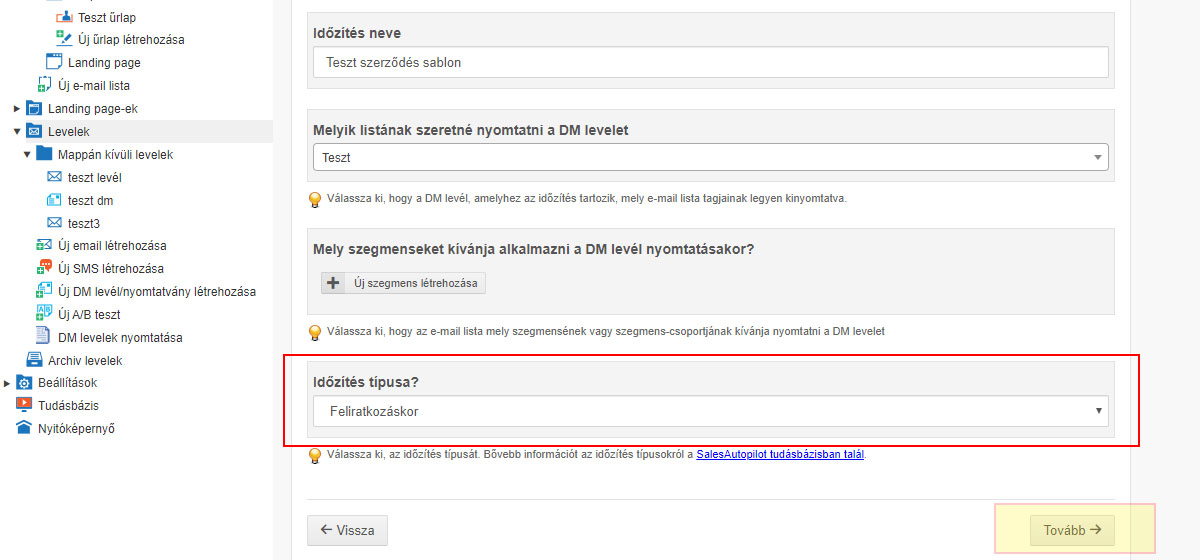
Definir as condições e os eventos para o envio automático do contrato e, em seguida, clicar no botão seguinte.
Seleccione a saída da carta DM que criou no ponto 8.
De seguida, defina o assunto do contrato, o endereço de email da Entidade Destinatária, que normalmente é o dado variável denominado "[email]" no sistema SAPI, e o código de campo dos restantes dados da entidade contratante. Ao terminar, salve as configurações.
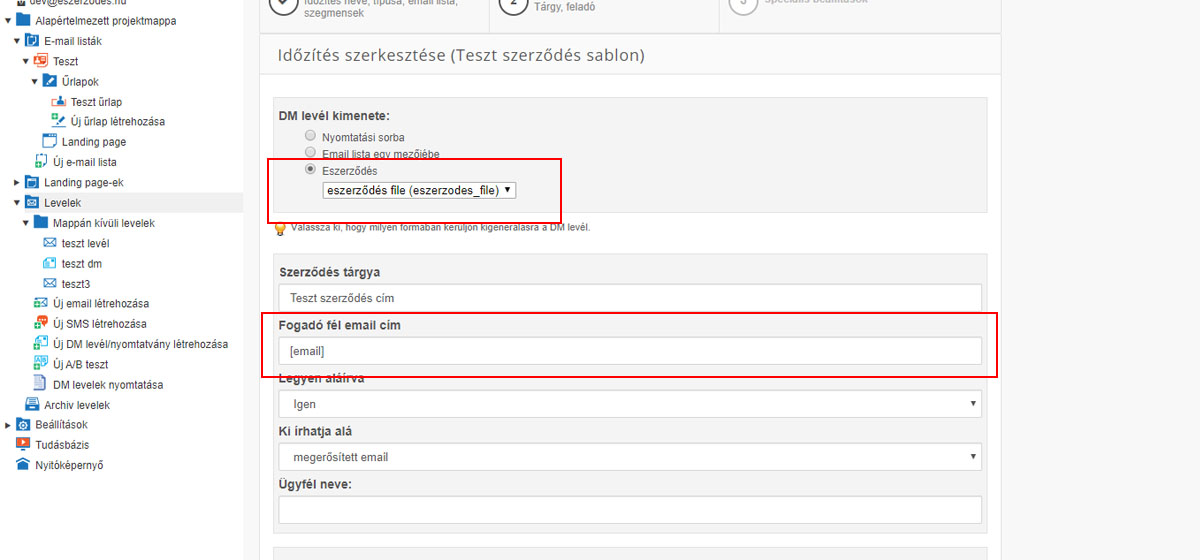
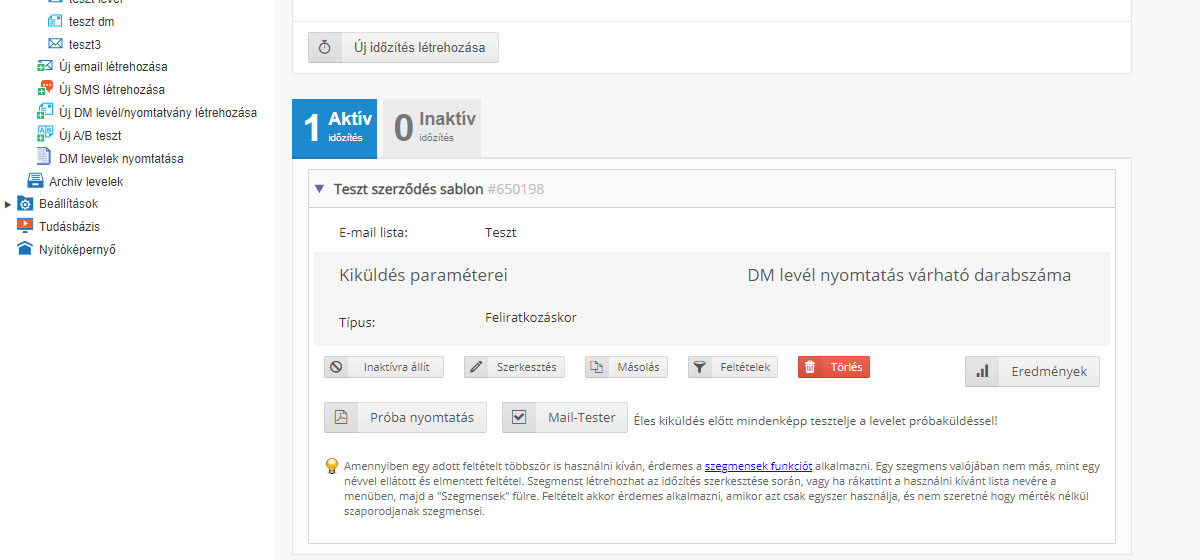
Se tiver configurado tudo corretamente, deverá ver este ecrã. Tudo o que tem de fazer é testar as definições.
Se tiver encontrado obstáculos, deve verificar o cumprimento da condição definida e o registo de eventos XML no sistema deste contrato.
 húngaro (hu)
húngaro (hu) Inglês (en)
Inglês (en) alemão (de)
alemão (de) romeno (ro)
romeno (ro) Eslovaco (sk)
Eslovaco (sk) ucraniano (ua)
ucraniano (ua) Polaco (pl)
Polaco (pl) Países Baixos (nl)
Países Baixos (nl) República Checa (cz)
República Checa (cz) búlgaro (bg)
búlgaro (bg) indonésio (ie)
indonésio (ie) francês (fr)
francês (fr) espanhol (es)
espanhol (es) Turco (tr)
Turco (tr) Sueco (sv)
Sueco (sv) finlandês (fi)
finlandês (fi) Chinês (simplificado) (cn)
Chinês (simplificado) (cn) Dinamarquesa (dk)
Dinamarquesa (dk) estónio (et)
estónio (et) grego (el)
grego (el) italiano (it)
italiano (it) Japonês (ja)
Japonês (ja) letão (lv)
letão (lv) lituano (lt)
lituano (lt) Norueguês (Bokmål) (nb)
Norueguês (Bokmål) (nb) Portuguese (pt)
Portuguese (pt) Russo (ru)
Russo (ru) esloveno (sl)
esloveno (sl)